Tadi pagi saya download file pdf lewat IDM tetapi waktu sudah sampai 51% koneksi internetnya putus kemudian saya resume berkali-kali tetapi tetap tidak bisa, pasti disuruh download dari awal lagi. Padahal koneksi internet di sini super lemot, tidak mungkin kalau diulang lagi.
Ini penampakan gambar ketika IDM gagal diresume pada saat mendownload file.

Mendadak saya berpikir "bagaimana ya caranya agar bisa saya resume lagi?" Lama berpiikir tetapi tidak muncul ide, terpaksa saya ulang download dari awal.
Pada saat sudah download ulang sambil nunggu saya berpikir lagi "cari cara ah agar downloadnya tidak harus diulang dari awal!!" Lalu saya terpikir "kenapa tidak diganti saja address lama dengan address yang baru?? kan yang ada masalah pada session download kita yang sudah expired." Terus saya coba saja ganti address file download yang pertama sama address download yang kedua, dan ternyata wusss!! "bisa diresume!!" Akhirnya saya tidak jadi download dari awal lagi.
Mungkin trik ini sepele dan mungkin sudah banyak yang pakai, tetapi tidak apalah kan ini ide murni dari saya sendiri bukan dari orang lain dan berhasil pula.
Kalau masih bingung dengan cerita di atas, saya kasih detailnya saja. Sebenarnya bagaimana sih cara mengatasi download yang tidak bisa diresume? Begini caranya :
1. Buka IDMt, dan cari file yang didownload sobat yang tidak bisa diresume.

3. Jika muncul tulisan seperti gambar di bawah ini, maka masalahnya sama seperti yang saya alami. Langsung klik OK.

UPDATE : (Untuk cara lebih singkat tidak perlu distart langsung aja copy urlnya. Jika menggunakan cara ini lewati langkah no. 5 karena urlnya sama seperti addressnya.)
Baca : Cara Mengatasi Berbagai Masalah Error pada IDM

5. Klik dua kali. Dan copy alamat pada Address. Klik OK. (gambar hampir sama seperti langkah no. 6)
6. Lalu klik dua kali pada download yang dulu, ganti addressnya dengan yang baru. Klik OK.
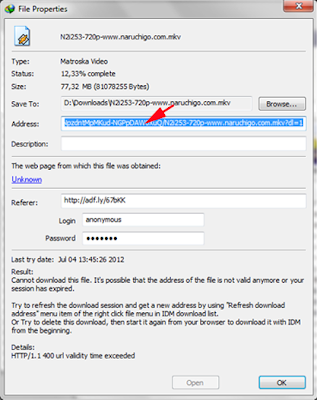
7. Coba sekarang resume download yang lama. Dan liat apakah trik ini berhasil?

Mungkin sudah banyak yang tau trik ini, tetapi semoga trik sederhana ini masih bermanfaat bagi kalian semua.


tapi untungnya buka website ini jadi bisa diterusin...:D
nah yang jadi pertanyaan saya gimana kalau di jendela IDM nya terdapat kata "No" pada Resume capability nya...??? ^_^
@adam : yoi sama2.. kunjungi terus hertzer-zone.blogspot.com ya :D
@fikri : betul tuh, bisa buat jaga2.
@46 :iya, memang ada syarat untuk mrnggunakan cara ini yaitu harus memiliki resume capability.. untuk yg resume capability.nya "no" memang gak bisa memakai cara ini.. mungkin lain kali akan saya carikan caranya..
@nomsyifal : sip.. bgus deh klo bisa..
@Cev D : senang bisa membantu, lihat artikel yang lain juga siapa tau ada yang bagus lagi :D
would you like to read detailed intructions how to configure your firewall to work with IDM
gimana nih mohon jelasin
saya memang lagi cari cara resume, kebetulan saya download file dari mediafire and it works,
klo berkenan silakan mampir gan : mo-exist.blogspot.com
Cara ini bisa digunakan meski sesi download hanya satu.. Yang tidak bisa itu jika resume capability nya itu "no"
Coba ikuti tutor dengan baik..